Visas iMessages "Typing" -bubblor bara när jag skriver aktivt?

Om du har en iPhone och du skickar ett textmeddelande till någon som också har en iPhone (eller annan Apple-enhet) ) kommer du se en liten bubbla visas när den andra personen skriver ett meddelande.
RELATERAD: Hur man hindrar människor från att veta att du har läst deras iMessage
Den lilla typbubblan är nästan lika irriterande som att veta när ett meddelande var "läst" - ingen vill aktivera den funktionen eftersom de inte vill att den andra personen vet när de skriver. Tyvärr kan du inte inaktivera den här-den är alltid på.
Med det sagt kanske du är nyfiken exakt när den lilla typbubblan visas för personen i andra änden. Är det bara när du skriver ett meddelande eller också medan du bläddrar genom det emoji-tangentbordet? Vi experimenterade med att experimentera för att ta reda på, men resultaten är inte så fruktansvärda.
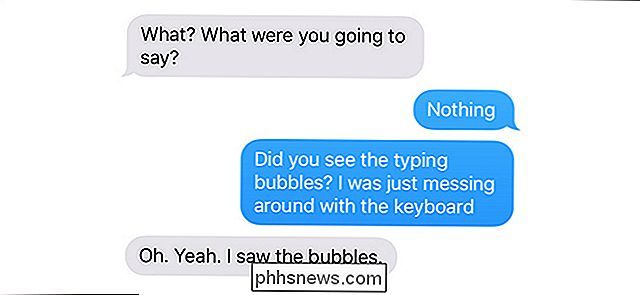
Lång historia kort: Typbubblorna kommer att visas för din mottagare om det finns något som skrivs in i textrutan, oavsett om du aktivt skriver eller inte.
Om du till exempel skriver in något på tangentbordet och sedan slutar skriva, visas fortfarande skrivbubblorna på mottagarens skärm tills du skickar texten till dem eller raderar texten helt från textrutan.
Samma sak gäller emoji eller klistermärken. Genom att siktas genom det emoji-tangentbordet eller genom ett klistermärkepaket visas inte den andra personen att skriva bubblor, men när du väl har valt en emoji eller klistermärke och den dyker upp i textrutan kommer de att skriva bubblorna.
Vi upptäckte också att om du skriver in ett meddelande men inte skickar det och sedan går tillbaka till startskärmen (eller låt telefonen gå och lägger dig), kommer skrivbubblan att hålla sig kvar ... för lite. Efter några minuter kommer bubblan att försvinna, även om det fortfarande finns text i lådan. Det kommer att komma tillbaka när du öppnar meddelanden igen och börjar skriva igen.

Vad är coolt om klistermärken (eller med någon annan iMessage-app) är att när du väljer en, kommer inte bara typbubblorna att visas för den andra personen, men Det kommer också att visa vilken iMessage-app du använder, enligt bilden ovan.
Återigen kan du inte hindra den andra personen från att se att du skriver ut ett meddelande (till skillnad från läsintäkter), men vet exakt när de att skriva bubblor visas kan åtminstone ge dig en bättre uppfattning om vad din mottagare ser på andra sidan.

Hur länka din Google Kalender till din Amazon Echo
Om du använder Google Kalender och vill att Alexa ska läsa av dina kommande händelser utan att behöva ta dig tid att faktiskt titta, kan du enkelt länka din Google Kalender till ditt Amazon Echo och ha den praktiska personliga assistenten du alltid har velat. Google Home kan givetvis också få tillgång till din Google Kalender, men vissa köpare kan helt enkelt inte överträffa priset på $ 50 på Echo Dot, så om du hamnade på Amazons sida och starkt litar på din Google Kalender har du inget att oroa dig för.

Hur fungerar "8x" Zoom på min Point-and-Shoot jämförelse med min DSLR?
Kameran kan skryta med "8x zoom", men de flesta DSLR annonserar inte värderingar som dessa. Så hur jämför de dem? Svaret är mer komplext än vad du kanske tror. Det "8x" -värdet som inte nödvändigtvis betyder objekt i bilden kommer att se 8 gånger större än vad de gör med dina ögon. Det betyder bara att sakerna kommer att vara 8 gånger större än den mest utzoomade positionen men två kameror i de mest utzoomade lägena ser inte lika stor ut.


